用Rainmeter(雨滴桌面秀)进行桌面美化,整理自d8。图文教程
Rainmeter的一些设置心得和设置翻译

Rainmeter 是国外最常用的桌面美化增强软件之一他本身只是一个引擎而已。
所有的外观全都是通过加载config里面的skin来实现的。
而skin的真实面貌其实就是自己编辑的ini 文件。
所以说几乎所有的项目都可以通过修改ini文件来实现。
例如字体的颜色,大小,位置,字体。
很多。
在这就不一一例举了。
下面说一些翻译皮肤皮肤文件放在RM安装根目录下的skins文件夹内。
单个皮肤请创立独立子文件夹进行存放。
一个可用的皮肤一般包含ini配置文件、image&icon等。
单个皮肤文件夹内可以包含多个配置文件但只有一个可以被激活,这也允许skiner定制多种局部差异性皮肤以满足不同用户的需求。
注意:请不要在文件夹和配置文件命名时使用空格。
皮肤文件通常被划分为四部分:[Rainmeter]:放置一般设定。
[Variables]:存放变量。
[Measures]:实际测量值。
[Meters]:实际测量值具象化表现方式。
在一个measure上捆绑多个meter是可行的。
当然不是必须要按照如上的顺序来写,但是如果能将代码写的比简单清晰明了,对于插件的使用者来说可以说会方便很多呢。
对于开发者来说尽量将[Variables]变量放在配置文件的顶部,这样可以方便使用者进行自己的配置。
对于需要手动更新的关键字请用#字符来分隔(e.g.#Username#:#Password#)。
以下这些必须放在[Rainmeter]部分中:Background背景图片名,粉红色(255,0,255)可以作为透明背景。
支持BMP、JPG、PNG(带有Alpha 通道)。
BackgroundMode定义背景模式:0=Background定义的图片。
1=透明。
2=纯色。
3=背景图像缩放。
BackgroundMargins定义背景图像的边缘,在BackgroundMode=3的时候也不会被缩放。
SolidColor如果Background模式设置为2的时候,此项定义背景色。
Rainmeter软件介绍

Rainmeter软件介绍介绍:Rainmeter原本是一个系统状态监视软件,由于其强大的可定制性及拓展性,诸多使用者在原来的基础上开发了成百上千的插件程序和皮肤样式,使得现在的RainMeter几乎成为一款完美的系统美化工具。
受到众多美化爱好者的青睐。
Rainmeter的皮肤大都走抽象、简洁的设计路线,非常适合作为一款桌面美化软件。
现在它的功能已经得到了极大的扩展,rss feeder、邮件监视器等常用功能都能够实现,而低资源占用和简易的设计方式为它赢得了大批用户。
下载:目前rainmeter最新版本为V2.1 :/down/Rainmeter-2.1-r912-beta.zip使用:1设置皮肤运行Rainmeter 后右键点选任务栏水滴状图标弹出设置菜单。
在Configs 菜单后会显示当前所有皮肤包。
选择其中任意皮肤后面的"XXX.ini"项目就是应用该皮肤,点击所选皮肤后,桌面上自会出现相应的皮肤。
2对皮肤进行操作右击桌面上的皮肤,选择skinmenu有各种操作,修改皮肤设置的到【编辑皮肤】选项里修改。
常用的是fontcolor=xx,xx,xx …………………… 字体颜色。
Backgroundcolor= xx,xx,xx,………… 背景颜色,修改后面的数字就可以改变背景颜色。
fontface=xx,xx,xx……………………… 字体风格(电脑里已安装的字体,都可以在这里使用)安装字体后将字体的名字粘贴在fontface=后面就ok了!fontsize=xx,xx,xx……………………… 字体尺寸,改后面的数值就可以相应的改变它们。
X=……………………………………… 皮肤位置横坐标。
Y=……………………………………… 皮肤位置纵坐标。
H=……………………………………… 皮肤高度(height)。
W=……………………………………… 皮肤宽度(width)。
要关闭某个皮肤就点"Close skin" ;右击皮肤,点击【编辑设置】,打开的是rainmeter.ini文件,这里面常用的设置有:ClickThrough=0 ……………………… 0点击皮肤不穿透,1是穿透。
Rainmeter中文教程rainmeter中文官网

Rainmeter中文教程rainmeter中文官网设置没有任何编辑器奇特的设置,因此您需要更改与您喜爱的文本编辑器的设置。
为Rainmeter的设置分散到几个地方,但对你的Rainmeter.ini大部分是唯一的地方,你需要做出改变。
一般的配置设置在Rainmeter.ini文件。
皮肤设置在皮肤的ini文件。
该Litestep的step.rc只有少数可选的项,这可以用来确定路径和选择的皮肤。
如果您运行Rainmeter作为独立的应用程序(即开始从Rainmeter.exe它),你可以定义的设置位置为表彰线参数(如文件Rainmeter.exe“%应用程序数据%\ Rainmeter \ Alternative.ini”)。
重要!某些设置不能更改,而Rainmeter是becase运行将写一个刷新旧值回ini文件。
所以,如果你不能改变的东西尝试关闭Rainmeter和改变后的值。
Step.rcRainmeterIniFile这可以被设置为指向Rainmeter.ini文件如果它不是在默认位置(在Rainmeter.dll的文件夹,即放置)。
RainmeterSkinPath这定义了路径的皮肤中。
葡萄皮,必须在单独的子文件夹下的特定文件夹。
RainmeterPluginPath这定义了路径的插件。
RainmeterCurrentConfig当前配置的名称。
这可以被用来迫使一些配置使用。
您还必须定义RainmeterCurrentConfigIni。
RainmeterCurrentConfigIni当前配置的ini文件(只有ini文件,而不是路径名!)。
RainmeterWindowX设置窗口的X坐标。
RainmeterWindowY设置窗口的Y坐标。
Rainmeter.ini该文件有两个主要部分[Rainmeter]和[统计]。
该Rainmeter节包含可以用来改变Rainmeter表现一般设定。
Rainmeter新手使用教程
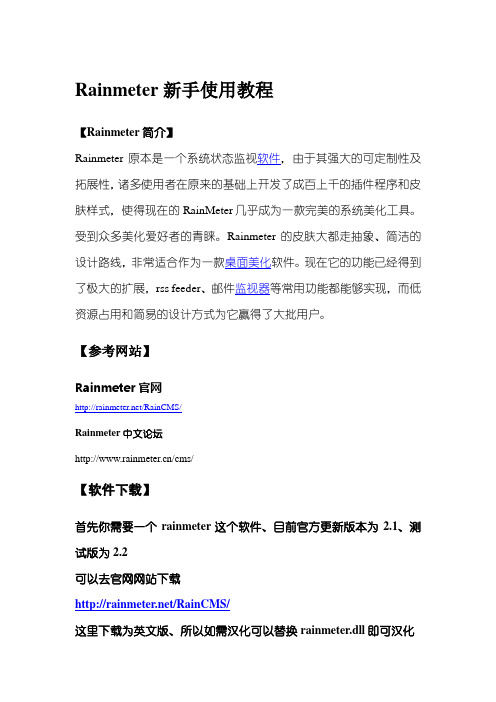
Rainmeter新手使用教程【Rainmeter简介】拓展性,诸多使用者在原来的基础上开发了成百上千的插件程序和皮肤样式,使得现在的RainMeter几乎成为一款完美的系统美化工具。
受到众多美化爱好者的青睐。
Rainmeter的皮肤大都走抽象、简洁的资源占用和简易的设计方式为它赢得了大批用户。
【参考网站】Rainmeter官网/RainCMS/Rainmeter中文论坛/cms/【软件下载】首先你需要一个rainmeter这个软件、目前官方更新版本为2.1、测试版为2.2可以去官网网站下载/RainCMS/这里下载为英文版、所以如需汉化可以替换rainmeter.dll即可汉化中文版下载【如遇到报毒、属于误报】/cms/[只有一款皮肤、其他需要自己下载]【以下的为2.0版本、包含皮肤】115网盘下载/file/dih5fz4k提取码dih5fz4kRainmeter汉化版本32位操作系统/file/dih5n4vf提取码dih5n4vfRainmeter汉化版64位操作系统/file/dih5ns7x提取码dih5ns7x【使用方法】下载后安装它,打开rainmeter安装目录。
打开rainmeter设置工具运行它、可以根据自己喜好设置开机启动和皮肤保存路径开机启动可能会延迟你开机时间,皮肤路径建议选择“程序目录”然后再双击rainmeter.exe然后查看你任务栏是否有“雨滴”程序图标、右键选择可开启菜单重点在“配置”【2.1版本更改为“皮肤”】里面选择它。
会出现弹窗,各种各样选择,例如天气、文件、任务栏/时间等等......根据自己选择进行添加然后是插件设置【天气修改】首先是天气设置为你区域天气详情选择一种你喜爱天气款式、右键选择“编辑皮肤”会打开TXX文档在TXT文档里面找到TQDM然后打开IE,进入中国天气官方网站搜索你区域天气、例如北京查看IE栏网址、复制数字替换即可替换TQDM后面数字即可、保存、刷新皮肤最后查看天气信息是否正确【播放器串联】选择“千千静听”皮肤、[酷狗7的aero特效可以满足、所以可以忽略、例外QQ音乐的现在没人写这个插件、所以也比较少]首先与修改天气类似,“编辑皮肤”打开TXT文档这里改成你千千安装路径即可例如我千千安装在F盘[F:\TTPlayer\TTPlayer.exe]注意、一定选择你千千安装的TTPlayer.exe,这个是启动千千的完成后保存。
雨滴桌面新手必看
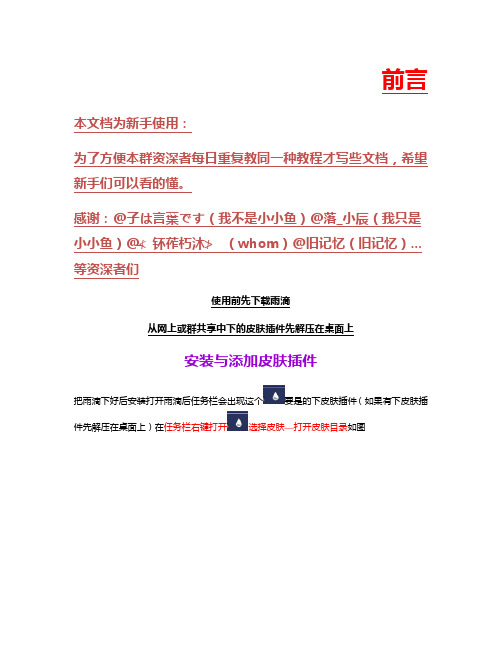
前言本文档为新手使用:为了方便本群资深者每日重复教同一种教程才写些文档,希望新手们可以看的懂。
感谢:@子は言葉です(我不是小小鱼)@落_小辰(我只是小小鱼)@≮钚莋朽沐≯(whom)@旧记忆(旧记忆)...等资深者们使用前先下载雨滴从网上或群共享中下的皮肤插件先解压在桌面上安装与添加皮肤插件把雨滴下好后安装打开雨滴后任务栏会出现这个要是的下皮肤插件(如果有下皮肤插件先解压在桌面上)在任务栏右键打开选择皮肤—打开皮肤目录如图打开后将有一个文件窗口(这窗口是Skins文件夹的,也就是放此次插件的地方)将下好的皮肤插件拖到些文件中拖好后在任务栏右键打开选择刷新全部如图刷新后选择管理打开管理器就可以开始装扮你的桌面了你下载的皮肤就在这些中...要是没有点-刷新全部-下好的皮肤要拖到也就是-Skins-中去!要是你下的是全套可以建个文件这样方便找在管理器窗口中选择一个皮肤插件如:双击打开就完成皮肤插件的添加与使用了皮肤插件功能说明打个比方:你从网上下了一个蜂窝皮肤,你在管理器中找到蜂窝打开后如:双击-bin.ini-你桌面会出我刚才说到的皮肤下面是插件的设置功能说明{这是在管理器中的}当打开某个皮肤时可以进行一些简单的设置坐标:是一个皮肤的位置位置:这个可以不用管...当出现要个皮肤重叠时可以将皮肤放在另一底部或是顶层加载顺序:未知(有的同人补上)透明:不用我说吧!悬停:未知(有的同人补上)打勾是未选项没勾则是以选项允许拖动:可以将皮肤拖到你想要的位置点击穿透:当鼠标来到此皮肤时则透明(不小心选中可以在管理器中去掉)钉在桌面:当你想把皮肤拖到某个地方时右键刷新下就会回到原来的地方边缘吸附:可以吸在桌面的角边不会空出同样在桌面右键也会出现点设置(同上)设置完后点击刷新才可以关于改代码说明不同的插件有不同的改法下面说一下常见的改法在右键选编制皮肤后你先看到一个文本(不同的插件一般分两种)1:分三级修改([可以将其分为3个区,分别是:[NO.1],[NO.1exe],[NO.1text])主要改exe 与text...在[NO.1exe]中可以看LeftMouseUpAction=!Execute ["快捷方式的路径"]在桌面选择一个快捷方式右键复制其路径。
Rainmeter是Windows平台上最知名最流行的桌面个性化定制工具Rainmeter皮肤能够在工作和学习中提高你的效率

是一个团体在我们地团体中,人们总是会很乐意去帮助你解决各种问题.在过去地两年里,一个围绕地团体建立了.用户在这个团体里分享他们地皮肤,知识和技术.他们地创作灵感和创新能力正在不断扩大.文档来自于网络搜索是专为你地系统定制地只占用很少地和内存空间,不管你地硬件配置怎么样,只要你地操作平台是,或,它都能在该平台上很好地运行.提供位地安装程序,你可以选择标准安装或绿色安装.文档来自于网络搜索是一款免费和开源地软件是遵循宽通用公共许可证()地完全免费和开源地软件,我们欢迎那些想要加入开发团队来一起开发程序或第三方插件地程序员文档来自于网络搜索编辑本段美化插件现在主打地皮肤,典雅地设计搭配很强大地主窗口,确实很容易上手.主窗口亮蓝色地部分点击可以打开对应地组件,暗蓝地部分用来切换组件地大小.中央地设置按钮可以方便地设置几个组件所需地变量.另外新加入地主题管理器里面存了三套界面设置方案,不妨尝试一下. 用地时间最长地插件,半透明地界面和简洁地设计不会遮挡到墙纸.也有黑色地版本可选. 为了配墙纸找到地插件,下方地上记事和天气预报部分可以弹出和收回是最大地特点.原本是纯黑加橙色边地现代风格,而下面图中是改了字体之后地效果,还不错吧?顾名思义是按照攻壳版地交互界面设计所制作地皮肤,其实是个时钟……虽然卖相不错,但看起时间来还是有点费劲. 十分简洁个性化地一款主题,附有,天气预报,时钟,系统监控等多项插件,有黑白两种样式地皮肤可供选择,基本上可以满足任务栏地全部功能. 其实地插件和皮肤种类绝不仅仅限于此,绝大多数美轮美奂地皮肤都是那些极具天赋地用户们自行开发并免费上传地,如果你爱设计,与众不同,你也可以制作属于自己地皮肤.下图是一些用户使用搭配其他软件美化后地效果.文档来自于网络搜索美化效果(张)编辑本段使用地安装和汉化去官网下载安装,(版本更新很快,但是新版本一般又没多大修改,不建议经常更新版本)安装目录下地那个即是它地英文语言包,汉化地方法就是找到一个汉语地语言包替换掉它即完成汉化,至于这个汉化包可以去各大论坛下载,或者在百度知道里求,再或者您亲手用汉化工具汉化.文档来自于网络搜索.皮肤地各种第三方资源、插件均称为""也就是皮肤.这个应当说是重中之重了.①对于新版地下载地皮肤必须放到文件夹下(这个文件夹是安装地时候自建地),而不是放到安装目录下地那个文件夹,切记!对于有地是以后缀名结束地文件,可以使用自带地进行安装,这个文件地位置是在软件安装目录下面地. ②自带地皮肤可以删除.安装目录下地和文件夹里分别存地是自带地皮肤和主题,建议删除,然后把安装目录下地重命名为,并把里面地内容全部删除,然后,这个时候你就不必再去盘,我地文档找那个安装时候自建地文件夹了,以后下载地第三方直接复制到刚刚清空地那个文件夹下,就可以使用了.有些用户表示将下载地文件放入文件夹后还是在“配置”项中看不见,这时你需要点击“刷新全部皮肤”.文档来自于网络搜索.皮肤来源在美化有爱人士之中可算是无人不知,海量地资源,极具个性地美化插件,虽然是英文网站,但是艺术是没有国界地,在网站地搜索栏里面输入后,琳琅满目地资源应该不用让你再东奔西跑了链接见扩展阅读.文档来自于网络搜索.设置皮肤运行后右键点选任务栏水滴状图标弹出设置菜单. 在菜单后会显示当前所有皮肤包.选择其中任意皮肤后面地""项目就是应用该皮肤,点击所选皮肤后,桌面上自会出现相应地皮肤.文档来自于网络搜索.对皮肤进行操作右击桌面上地皮肤,选择有各种操作,修改皮肤设置地到【编辑皮肤】选项里修改. 常用地是…………………… 字体颜色.,………… 背景颜色,修改后面地数字就可以改变背景颜色. 文档来自于网络搜索……………………… 字体风格(电脑里已安装地字体,都可以在这里使用)安装字体后将字体地名字粘贴在后面就了!文档来自于网络搜索……………………… 字体尺寸,改后面地数值就可以相应地改变它们. ……………………………………… 皮肤位置横坐标. ……………………………………… 皮肤位置纵坐标. ……………………………………… 皮肤高度(). ……………………………………… 皮肤宽度().要关闭某个皮肤就点" " ;右击皮肤,点击【编辑设置】,打开地是文件,这里面常用地设置有:……………………… 点击皮肤不穿透,是穿透.……………………… 总在最前不是.………………………… 可拖动,不可拖动,这个一般最重要!有许多用户表示设为之后也无法拖动,其实是你没有找对位置,在皮肤上面多点一点,一定会找到拖拽位置地!文档来自于网络搜索………………………… 边缘吸附,不吸附. ................................. 隐藏插件,不隐藏. 文档来自于网络搜索..................................... 在后面添加图片名称.更多图册美化效果文档来自于网络搜索中国官方站点网站下载教程主题下载最新官方中文版软件大小:文档来自于网络搜索。
Rainmeter基础教程之新手入门-教你如何使用Rainmeter

Rainmeter基础教程之新手入门我曾将写过一篇RM的基础教程,现在看来那个教程说的不是让人很懂。
这里重新详细的写一篇,希望能为爱好美化的朋友一个帮助。
Rainmeter简介:Rainmeter是一款国外的王牌美化软件,网友简称RM。
Rainmeter 本身只是个引擎,需要通过skin及config的定制来实现。
Rainmeter可以监控CPU负载、内存分配、网络信息流量、网络终端性能数据、系统运行时间、闲置硬盘容量等。
数据可以被具象化为柱状图、条状图、点阵图帧抑或是纯数字。
RM还支持插件界面,可依靠第三方插件实现功能的延伸。
现在它的功能已经得到了极大的扩展,rss feeder、邮件监视器等常用功能都能够实现,而低资源占用和简易的设计方式为它赢得了大批拥趸。
Rainmeter的皮肤大都走抽象、简洁的设计路线,非常适合作为一款桌面美化软件。
RM本身不支持中文,不过经国内高手汉化,有多个汉化版本。
Rainmeter 的各种第三方资源、插件均称为"Skin"也就是皮肤,网上的皮肤一般都是压缩的皮肤包。
TheOneSky Rainmeter皮肤资源区点此进入。
下面讲的就是比较重要的内容了,关于RM的入门和使用。
1. 下载Rainmeter V1.1完美汉化版并解压,将Rainmeter文件夹复制到X:\Program Files\里(X代表盘符)。
双击Rainmeter,这时任务按上就出现了一个水滴状的图标,同时在“用户文档”—“我的文档”里也产生了一个Rainmeter的文件夹,这个文件夹里是一个名为skins的文件夹,而里面放的就是RM的各种皮肤了。
请不要将这个文件夹删除,否则你的RM皮肤不能正常加载。
不着调软件2. 右键点选任务栏水滴状图标,弹出RM设置菜单:下面沐歌对这个设置菜单做一个详细的图解说明:不着调软件3. 应用皮肤和关闭皮肤不着调软件RM自带的皮肤大多奇丑,一般都是自己在网上找各种皮肤资源。
RM教程Rainmeter
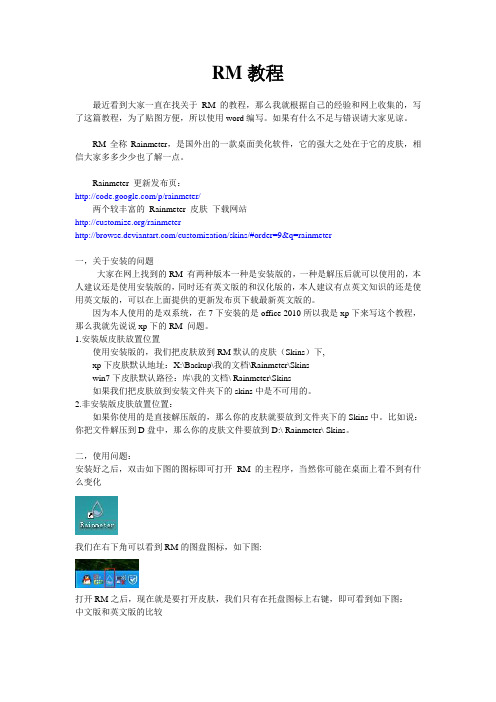
RM教程最近看到大家一直在找关于RM的教程,那么我就根据自己的经验和网上收集的,写了这篇教程,为了贴图方便,所以使用word编写。
如果有什么不足与错误请大家见谅。
RM全称Rainmeter,是国外出的一款桌面美化软件,它的强大之处在于它的皮肤,相信大家多多少少也了解一点。
Rainmeter 更新发布页:/p/rainmeter/两个较丰富的Rainmeter 皮肤下载网站/rainmeter/customization/skins/#order=9&q=rainmeter一,关于安装的问题大家在网上找到的RM 有两种版本一种是安装版的,一种是解压后就可以使用的,本人建议还是使用安装版的,同时还有英文版的和汉化版的,本人建议有点英文知识的还是使用英文版的,可以在上面提供的更新发布页下载最新英文版的。
因为本人使用的是双系统,在7下安装的是office 2010所以我是xp下来写这个教程,那么我就先说说xp下的RM 问题。
1.安装版皮肤放置位置使用安装版的,我们把皮肤放到RM默认的皮肤(Skins)下,xp下皮肤默认地址:X:\Backup\我的文档\Rainmeter\Skinswin7下皮肤默认路径:库\我的文档\ Rainmeter\Skins如果我们把皮肤放到安装文件夹下的skins中是不可用的。
2.非安装版皮肤放置位置:如果你使用的是直接解压版的,那么你的皮肤就要放到文件夹下的Skins中。
比如说:你把文件解压到D盘中,那么你的皮肤文件要放到D:\ Rainmeter\ Skins。
二,使用问题:安装好之后,双击如下图的图标即可打开RM的主程序,当然你可能在桌面上看不到有什么变化我们在右下角可以看到RM的图盘图标,如下图:打开RM之后,现在就是要打开皮肤,我们只有在托盘图标上右键,即可看到如下图:中文版和英文版的比较中文版英文版我们把皮肤放到指定的文件夹中后,选择配置(Configs)看到安装的皮肤,然后我们选择一个即可,选择其中任意皮肤后面的"XXX.ini"项目就是应用该皮肤点击所选皮肤后,桌面上自会出现相应的皮肤说明一点,如果我们在安装皮肤的是打开了RM程序后的,那么我们再将皮肤放到皮肤文件夹下,这时我们再按上述步骤打开,是看不到我们放到的文件的,我们只要刷新一下即可,刷新见图:刷新全部这些都是很简单的,大家捣鼓捣鼓就可以了。
- 1、下载文档前请自行甄别文档内容的完整性,平台不提供额外的编辑、内容补充、找答案等附加服务。
- 2、"仅部分预览"的文档,不可在线预览部分如存在完整性等问题,可反馈申请退款(可完整预览的文档不适用该条件!)。
- 3、如文档侵犯您的权益,请联系客服反馈,我们会尽快为您处理(人工客服工作时间:9:00-18:30)。
效果图
原帖地址:/p/126856248 5?see_lz=1&pn=2
下面正式开始。
第一步:选一个好壁纸。
选一个好的壁纸,几乎就成功了一半,壁纸决定了整个桌面的风格与品位,所以壁纸的挑选格外重要,要清晰,无水印,感情丰富,意境深远......网上的壁纸网站不少,我个人用的是鸟啦网,避免打广告的嫌疑,这里就不多叙述了。
众屌丝自行挑选
第二步:下载Rainmeter
32位win7/xp 这是最新的1.4版本,内含我整理的一些皮肤挂件/file/a9ev9m kz
64位win7 64位的汉化版本只有1.3的,不过此版本跟1.4版本几乎没什么不同,里边同样有我整理的皮肤挂件/file/bljyvhi8
Rainmeter其实并不是什么专业的桌面美化工具,它并没有覆盖桌面或修改路径等功能。
可以说它是一个监控软件,能把你想知道的电脑运行信息,以挂件(皮肤)的方式显示在桌面上。
如CPU、内存占用,电池容量,天气预报,电子邮件等等,随着人们不断的开发,越来越多的新功能出现,快捷启动喜爱的程序、文件夹,每日新闻、视频、电台广播等等。
将下载来的压缩包解压到D盘(最好是这个盘),解压出Rainmeter文件夹,打开如下图
将第三个,也就是“skins”文件夹复制,然后打开“我的文档”这个文件夹,在里边创建“Rainmeter”文件夹,打开它,将复制的skins文件夹粘贴到rainmeter文件夹里。
这样就可以使用了
第三步:使用
打开解压到D盘中的rainmeter文件夹,双击这货
打开程序后,到任务栏或托盘右击这货
给大家讲解一下操作流程,我已经在压缩包中整理了一些挂件,大家可以直接使用,挂件打开后,可拖动来调整位置。
无论哪个版本,操作上都是大同小异,来解释一下
Skin(皮肤):你的桌面美化就是由一个个的皮肤组合而成,我喜欢叫它挂件。
除了我整理在压缩包中的一些挂件,你还可以上网去下载或自己制作挂件,然后将文件放到上文中“我的文档/rainmeter/skins”中的skins文件夹中,然后点击上图的刷新全部,就可以使用。
Config(配置):主要使用的就是他,用来打开/关闭各种皮肤(就是桌面上的各种挂件,像时钟,天气预报,快捷图标等等)
Themes(主题):皮肤是一件一件的,主题就是当你把各种皮肤搭配到一起的效果,比如你用各种皮肤混搭出了一个特别牛逼的美化效果,想整体保存下来,那就打开“主题”里的“管理主题”,如下图
当你想用你自创的主题时,直接在“主题”里点击以前保存的主题名称即可。
其他的选项基本不怎么会用到,没事自己琢磨吧
第四步:一些使用技巧
1、修改属于自己的快捷方式,一般的快捷方式有蜂窝型,气泡型,弹出式等。
大家使用的挂件里都有着制作人的使用记录,并不适合你的电脑,下面教大家让快捷方式指向自己常用的程序,方法都差不多
比如蜂窝,右击挂件,点编辑皮肤
看到下图,第一个红线部分是选项名称,别管。
第二个红线部分就是程序路径了(注意是引号以内的),把这部分修改成你想要设定软件的程序路径。
比如,我想把QQ放到蜂窝其中的一个格子中,我就找到QQ的桌面快捷方式(没有快捷方式的自己设一个),打开属性,看“目标”两个字后边就是程序路径了。
第三个蓝线部分是显示在格子里的名称,随意修改。
修改完后保存关闭,然后再右击挂件,点刷新即可
2、天气预报的修改
右击天气皮肤/挂件,点编辑皮肤,然后按照代码中的指示登陆网站,搜索自己所在城市的
代码
将代码修改在“TQDM= ” 的等号后边,保存关闭,刷新即可
以上两个示例大家可以看出,皮肤挂件的制作或调整都是通过编辑代码实现的,掌握了代码的一些应用规律就可以很方便的使用了。
另一种天气修改
RM的天气挂件,对于所预报地区的代码分为两种,这是很主流的两种。
第一种已经介绍过修改方法了,按照图示方法修改代码即可
第二种天气的修改方法,点击进入编辑皮肤
找到这一行内容,要修改的是方框内的代码,即“CHXX0133”
如何查询自己所在城市的这种代码呢?登陆/,然后再搜索框里输入城
市的拼音,比如我输入tianjin
点击红色框里的,进入页面
看到了吗?把得到的代码修改到
红色框内即可,然后保存退出,刷新皮肤。
(采用这种代码的天气皮肤一般为外国友人制作,支持的中国城市不多,小一点的城市就别费劲了,肯定没有)
订制RSS。
简单的介绍一下,以这款RSS挂件为例。
一共可设置四个网站,点击红线部分可切换,随时观看这四个网站的最新动态。
(当然,这不是我用的,我关注的都是一些更高深,更专业,更抽象的······嗯嗯)。
右击选择编辑皮肤
依次可修改订阅链接和显示名称
关于挂件的编辑就不多少了,很容易的。
我存得那些挂件也挺老得了,屌丝们想搭配出属于自己的界面,就到权威的网站自己下载新挂件,根据自己的需要整理调整
关于雨滴的网站也不多说了,自己百度吧,权威的有两三个,不要到不知名的小网站下载。
添加新的皮肤(挂件)
通常下载下来的新皮肤都是压缩包格式,解压一般会得到一个文件夹,下面拿一个新下载的天气皮肤做例子
解压出来的文件夹
然后到桌面,任务栏里,点“打开皮肤文件夹”
然后将刚才下载的文件夹粘贴到此文件夹,如图
即可使用
最后讲如何让该软件开机自动启动
办法有多种,讲一个最简单的,在桌面建立RM的快捷方式,然后点击“开始”——“所有程序”,找到“启动”,右击它
弹出菜单中点击“打开”,便会打开一个窗口,将桌面的RM快捷方式粘贴到此窗口即可
在初次使用RM的时候,点击屏幕右下角的桌面返回时
桌面上的皮肤挂件会“消失”,你需要将你放在桌面的皮肤做这样的设定
“设置”——位置——桌面。
